For at tænde iPod Touch skal du trykke på knappen på toppen af iPod Touch og holde den nede. Hvis din iPod Touch ikke tænder, er der flere måder, du kan prøve at tænde den på. Hvis du tænder iPod Touch for første gang, skal du gennemgå en indledende installationsproces, før du kan begynde at bruge iPod Touch.
Trin
Metode 1 af 3: Nulstilling af iPod Touch

Trin 1. Sørg for, at iPod Touch er opladet
Hvis batteriet er opbrugt, tændes iPod Touch ikke. Tilslut iPod Touch med et ladekabel, og lad det sidde i en time, før du prøver at tænde det igen.

Trin 2. Tryk på og hold tænd / sluk- og startknapperne nede
Hold begge knapper nede i cirka ti sekunder. I de fleste tilfælde ser du Apple -logoet på iPod Touch -skærmen. Slip begge knapper, når Apple -logoet vises. Efter et par øjeblik vises startskærmen som normalt.
Hvis knappen Hjem ikke virker, skal du se trin 2 i det næste afsnit

Trin 3. Prøv at gendanne iPod Touch
Hvis rettelsen ved at tænde iPod Touch igen ikke løste dit problem, kan du prøve at gendanne iPod Touch ved hjælp af iTunes. Slut iPod'en til computeren, og åbn derefter iTunes. Se iTunes i det næste afsnit, hvis iTunes ikke genkender din iPod Touch.
- Vælg din iPod Touch i iTunes.
- Klik på "Sikkerhedskopier nu", og vent derefter på, at enhedsdataene er færdige med at sikkerhedskopiere til computeren.
- Klik på "Gendan iPod", og vælg derefter "Gendan fra iTunes -sikkerhedskopi", når du bliver bedt om det.
Metode 2 af 3: Brug af gendannelsestilstand

Trin 1. Sæt iPod Touch i gendannelsestilstand
Denne proces kræver iTunes på computeren. Du vil prøve at programmere gendannelse af enheden uden at slette de gemte data. Brug gendannelsestilstand, når iTunes ikke genkender din iPod Touch.
- Tryk på og hold tænd / sluk- og startknapperne nede. Bliv ved med at holde begge knapper nede, når Apple -logoet vises, og gør det, indtil iTunes -logoet vises.
- Tilslut iPod Touch til computeren via USB -kabel, og start derefter iTunes.
- Vælg "Opdater", når du bliver bedt om det af iTunes. På denne måde vil iPod Touch -operativsystemet forsøge at blive geninstalleret uden at slette de data, der er gemt på det.
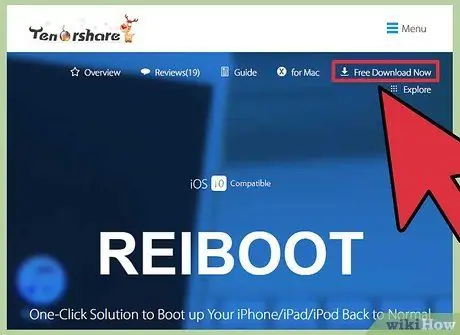
Trin 2. Sæt iPod Touch i gendannelsestilstand uden at bruge knappen Hjem
Hvis enhedens startknap er beskadiget, skal du sætte enheden i genoprettelsestilstand ved hjælp af et specielt program.
- Download Tenorshare Reiboot. Dette program hjælper brugerne med at sætte iPod i Recovery Mode uden at bruge iPodens fysiske knapper. Dette program er fantastisk at bruge, når en enhed med en brudt startknap skal nulstilles. Du kan downloade ReiBoot fra tenorshare.com/products/reiboot.html.
- Tilslut iPod med computeren, og start derefter Reiboot.
- Klik på "Enter Recovery Mode" i Reiboot -vinduet.
- Start iTunes, klik derefter på "Opdater", når du bliver bedt om det.

Trin 3. Kontakt Apple Support
Hvis din iPod Touch stadig ikke tændes, efter at du har prøvet ovenstående trin, har du muligvis brug for hjælp fra Apple Support. Tag din iPod Touch til en Apple Store, eller kontakt Apple ved at ringe til følgende brugertjenester:
- USA: 1-800-275-2273
- Canada: 1-800-263-3394
- Storbritannien: 0800 107 6285
Metode 3 af 3: Tænd for iPod Touch for første gang

Trin 1. Tænd iPod Touch
Knappen Sleep/Wake er øverst til højre på iPod Touch. Tryk og hold knappen nede, indtil Apple -logoet vises. iPod Touch er tændt og klar til brug.

Trin 2. Start den indledende installationsproces
Hvis iPod Touch ikke tidligere var konfigureret, ser du en Hello -skærm. Stryg skærmen fra højre til venstre for at starte den første installationsproces. Du bliver bedt om at vælge et sprog og en placering.
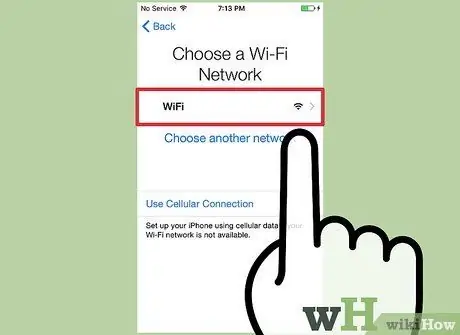
Trin 3. Vælg et trådløst netværk
IPod Touch kræver adgang til internettet for at gennemgå den første opsætning. Hvis du ikke har adgang til internettet via et trådløst netværk, skal du slutte iPod Touch til en computer, der har internetadgang og iTunes, og derefter starte den første konfigurationsproces med iTunes.
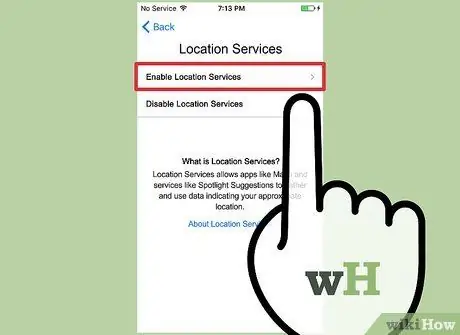
Trin 4. Vælg at aktivere eller deaktivere Location Services
Location Services giver iPod Touch tilladelse til at aktivere Maps-applikationen og andre placeringsbaserede applikationer. Hvis du vælger at deaktivere det, kan du til enhver tid genaktivere det via appen Indstillinger.
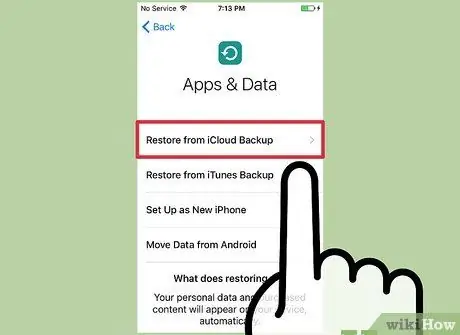
Trin 5. Konfigurer iPod Touch som en ny enhed, eller gendan enheden ved hjælp af en data -backup
Hvis din iPod Touch er en erstatning for din gamle iPod Touch, og du allerede har sikkerhedskopieret dine gamle data i iTunes eller iCloud, kan du gendanne dataene til din nye enhed, før du fortsætter.
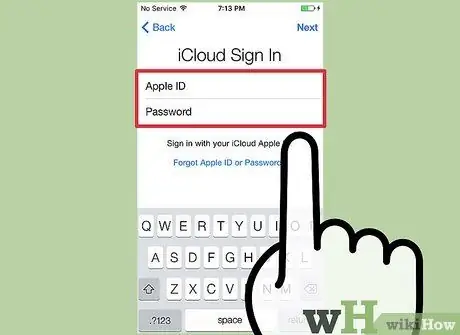
Trin 6. Log ind med dit Apple -id, eller opret et nyt Apple -id
Dette trin er ikke obligatorisk. Hvis du har et Apple -id, skal du trykke på Log ind med dit Apple -id, og indtast derefter din Apple ID -e -mailadresse og adgangskode. Hvis du ikke har et Apple -id og vil oprette et nyt Apple -id, skal du trykke på Opret et gratis Apple -id og følg derefter vejledningen for at oprette et Apple -id.
- Uden et Apple ID kan du ikke bruge Apple -tjenester, f.eks. Til at købe sange og apps på iTunes eller bruge iCloud.
- Du kan springe dette trin over, hvis du ikke vil oprette et Apple -id. Hvis du vil oprette en senere, kan du gøre det via appen Indstillinger.
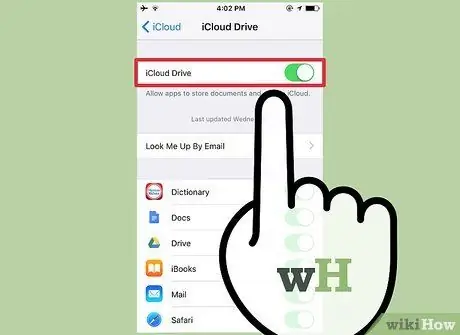
Trin 7. Vælg, om du vil bruge iCloud Drive
Trin 8. Beslut, om du vil aktivere iMessage
iMessage er en app, der kan bruges som en anden mulighed for at sende SMS -beskeder, og du kan bruge den på din iPod Touch. Med iMessage kan du sende beskeder til alle andre Apple -brugere, så længe du har en internetforbindelse.
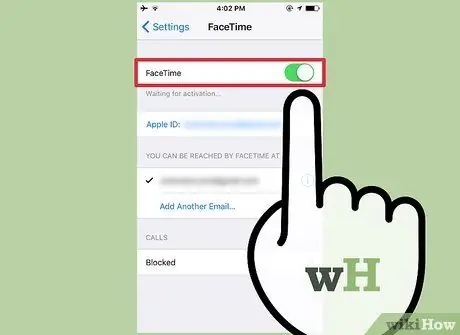
Trin 9. Beslut, om du vil aktivere FaceTime
FaceTime kan kun bruges på fjerde generation iPod Touch eller nyere. FaceTime giver brugerne mulighed for at foretage videoopkald til andre mennesker. Hvis du ikke kan se denne mulighed, betyder det, at din iPod Touch ikke understøtter FaceTime.
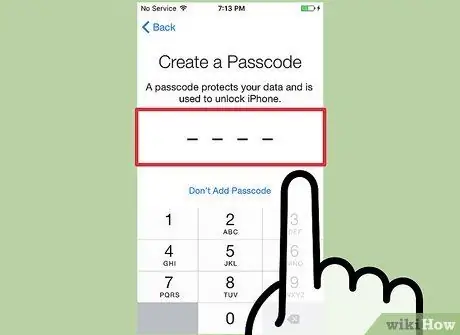
Trin 10. Vælg en adgangskode til iPod Touch
Dette trin er ikke obligatorisk. Adgangskoden forhindrer andre i let at få adgang til din iPod Touch. Indtast en adgangskode bestående af fire cifre.
- Hvis du ikke vil oprette en adgangskode, skal du trykke på Tilføj ikke adgangskode.
- Hvis du vil oprette en længere adgangskode, kan du gøre det via appen Indstillinger senere.
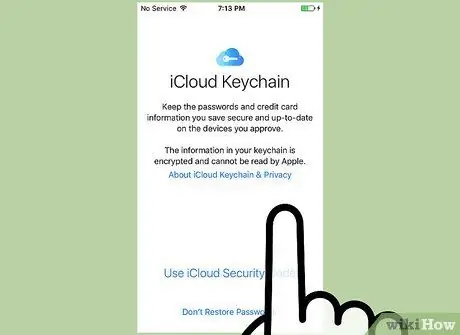
Trin 11. Aktiver iCloud -nøglering
iCloud nøglering giver brugerne mulighed for at dele adgangskoder og andre oplysninger med alle de computere og enheder, de ejer. Hvis du allerede bruger det, skal du trykke på Godkend fra anden enhed eller Brug iCloud -sikkerhedskode. Hvis du ikke har brugt det endnu, skal du trykke på Gendan ikke adgangskoder.
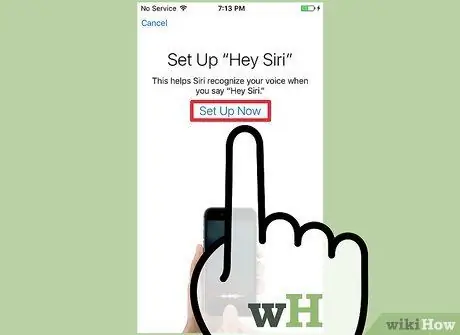
Trin 12. Vælg at aktivere Siri
Siri er et stemmeaktiveret værktøj, og igennem det kan du sende beskeder, søge på internettet eller gøre andre ting ved hjælp af din stemme. Denne funktion er tilgængelig på iPod Touch generation 5 og nyere. Hvis du vil bruge det, skal du trykke på Brug Siri. Ellers skal du trykke på Brug ikke Siri. Du kan aktivere det næste gang via appen Indstillinger.
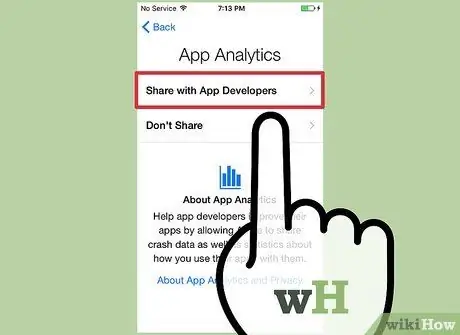
Trin 13. Vælg, om du vil dele resultaterne af appbrugsanalysen
Resultatet af appanvendelsesanalysen er en samling af data om, hvordan du bruger iPod Touch. Sådanne oplysninger deles med udviklere af iOS -applikationer uden at give brugerens personlige oplysninger. Tryk på Del med appudviklere for at dele oplysninger om appbrug. Hvis du ikke vil dele oplysningerne, skal du trykke på Del ikke.







